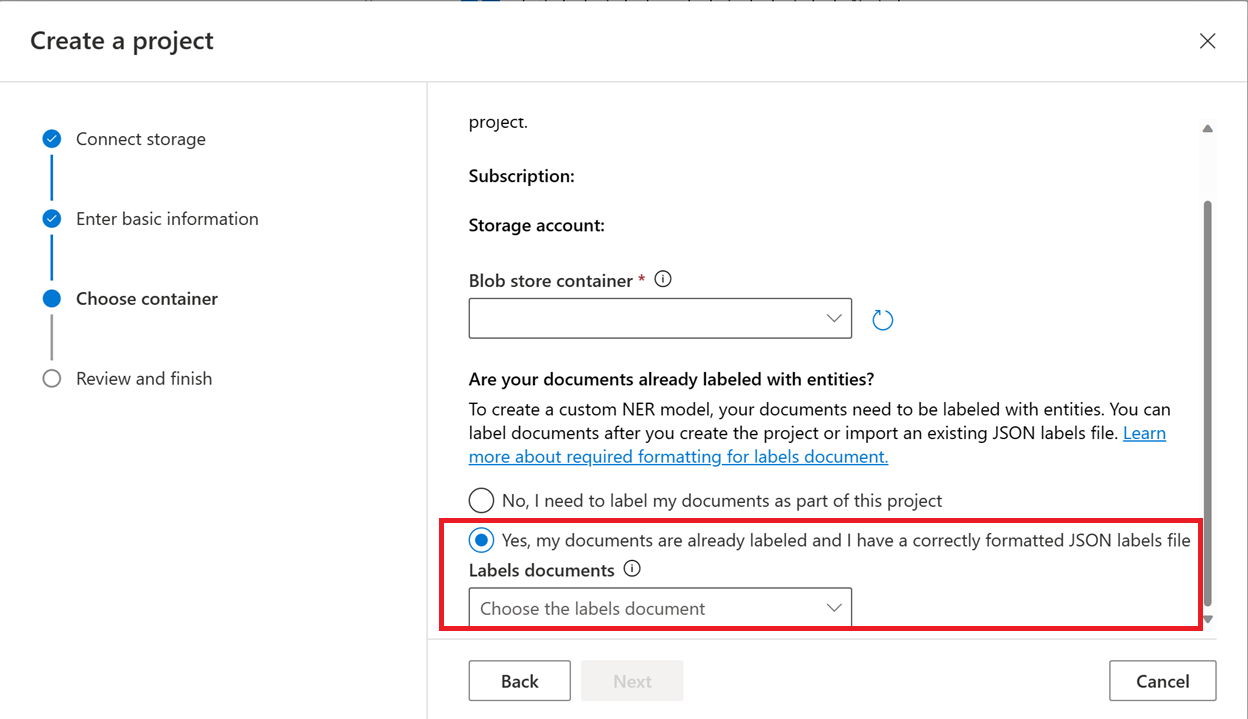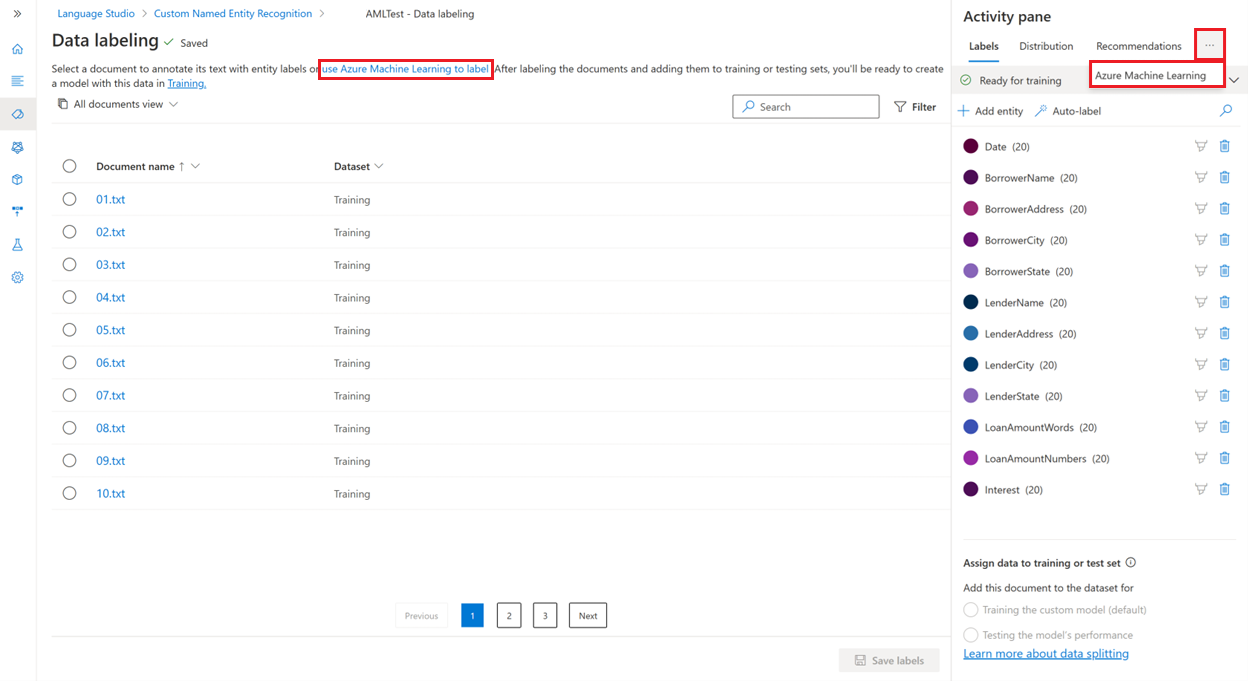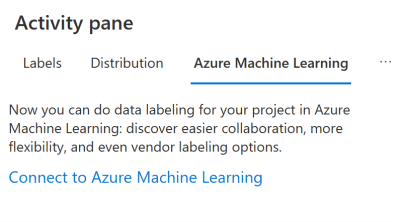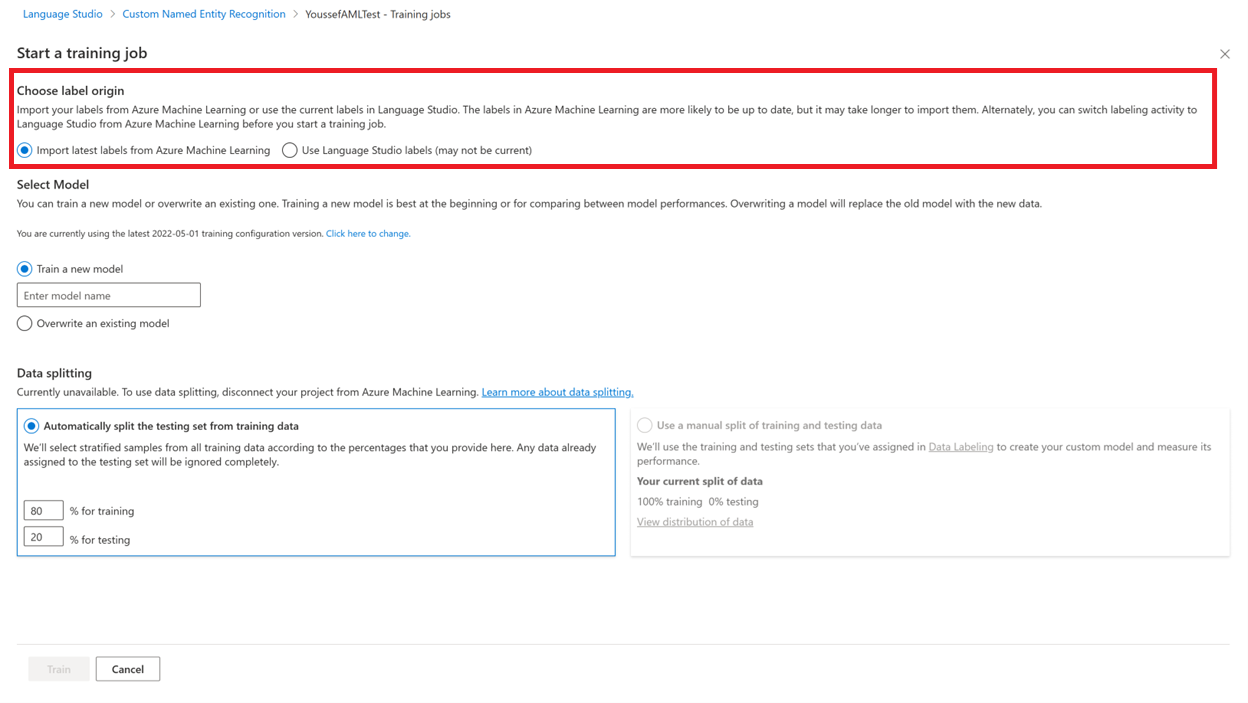Uso del etiquetado de Azure Machine Learning en Language Studio
Los datos de etiquetado son una parte importante de la preparación del conjunto de datos. Con la experiencia de etiquetado en Azure Machine Learning, podrá experimentar una colaboración más sencilla, más flexibilidad y la capacidad de subcontratar tareas de etiquetado a proveedores de etiquetado externos de Azure Market Place. Es posible usar el etiquetado de Azure Machine Learning para:
Prerrequisitos
Para poder conectar el proyecto de etiquetado a Azure Machine Learning, necesitará:
- Un proyecto de Language Studio creado correctamente con una cuenta de Azure Blob Storage configurada.
- Datos del texto que se ha cargado en la cuenta de almacenamiento.
- Al menos:
- Una etiqueta de entidad para el reconocimiento de entidades con nombre personalizadas o
- Dos etiquetas de clase para proyectos de clasificación de texto personalizados.
- Un área de trabajo de Azure Machine Learning que se haya conectado a la misma cuenta de Azure Blob Storage que use la cuenta de Language Studio.
Limitaciones
- La conexión del proyecto de etiquetado a Azure Machine Learning es una conexión uno a uno. Si desconectase el proyecto, no podrá volver a conectarlo al mismo proyecto de Azure Machine Learning
- No se puede etiquetar en Language Studio y Azure Machine Learning simultáneamente. La experiencia de etiquetado está habilitada en un estudio a la vez.
- Al entrenar el modelo, se omitirán los archivos de prueba y entrenamiento de la experiencia de etiquetado de la que cambia.
- Solo se puede importar el formato de archivo JSONL de Azure Machine Learning en Language Studio.
- Los proyectos con la opción multilingüe habilitada no se pueden conectar a Azure Machine Learning y no se admiten todos los idiomas.
- La compatibilidad con idiomas se proporciona mediante la clase TextDNNNLanguages de Azure Machine Learning.
- El área de trabajo de Azure Machine Learning a la que se vaya a conectar deberá asignarse a la misma cuenta de Azure Storage a la que esté conectado Language Studio. Asegúrese de que el área de trabajo de Azure Machine Learning tenga el permiso de lector de datos de blobs de almacenamiento en la cuenta de almacenamiento. El área de trabajo deberá estar vinculada a la cuenta de almacenamiento durante el proceso de creación en Azure Portal.
- El cambio entre las dos experiencias de etiquetado no es instantáneo. La operación podría tardar un tiempo en completarse correctamente.
Importación de etiquetas de Azure Machine Learning en Language Studio
Language Studio admite el formato de archivo JSONL que usa Azure Machine Learning. Si ha estado etiquetando datos en Azure Machine Learning, podrá importar las etiquetas actualizadas en un nuevo proyecto personalizado para usar las características de ambos estudios.
Empiece por crear un nuevo proyecto para la clasificación de texto personalizado o el reconocimiento de entidades con nombre personalizadas.
En la pantalla Crear un proyecto que aparece, siga las indicaciones para conectar la cuenta de almacenamiento y escriba la información básica sobre el proyecto. Asegúrese de que el recurso de Azure que use no tenga otra cuenta de almacenamiento ya conectada.
En la sección Elegir contenedor, elija la opción que indica que ya tiene un archivo con el formato correcto. A continuación, seleccione el archivo de etiquetas de Azure Machine Learning más reciente.
Conexión a Azure Machine Learning
Antes de conectarse a Azure Machine Learning, necesitará una cuenta de Azure Machine Learning con un plan de precios que pueda adaptarse a las necesidades de proceso del proyecto. Consulte la sección de requisitos previos para asegurarse de haber completado correctamente todos los requisitos para empezar a conectar el proyecto de Language Studio a Azure Machine Learning.
Use Azure Portal para ir a la cuenta de Azure Blob Storage conectada al recurso de idioma.
Asegúrese de que el rol Colaborador de datos de Storage Blob esté asignado al área de trabajo de AML dentro de las asignaciones de roles de la cuenta de Azure Blob Storage.
Vaya al proyecto en Language Studio. En el menú de navegación de la izquierda del proyecto, seleccione Etiquetado de datos.
Seleccione Usar Azure Machine Learning para etiquetar en la descripción del etiquetado de datos o en el panel Actividad.
Seleccione Conectar a Azure Machine Learning para iniciar el proceso de conexión.
En la ventana que aparece, siga las indicaciones. Seleccione el área de trabajo de Azure Machine Learning que haya creado anteriormente en la misma suscripción de Azure. Escriba un nombre para el nuevo proyecto de Azure Machine Learning que se creará para habilitar el etiquetado en Azure Machine Learning.
Sugerencia
Asegúrese de que el área de trabajo esté vinculada a la misma cuenta de Azure Blob Storage y al recurso de Azure Cognitive Service para lenguaje antes de continuar. Podría crear un área de trabajo y vincularla a la cuenta de almacenamiento usando Azure Portal. Asegúrese de que la cuenta de almacenamiento esté vinculada correctamente al área de trabajo.
(Opcional) Active el botón de alternancia de etiquetado del proveedor para usar las empresas proveedoras de etiquetado. Antes de elegir las empresas de etiquetado de proveedores, póngase en contacto con las empresas de etiquetado de proveedores en Azure Marketplace para finalizar un contrato con ellos. Para obtener más información sobre cómo trabajar con empresas de proveedores, consulte Cómo subcontratar el etiquetado de datos.
También puede dejar instrucciones de etiquetado para los etiquetadores humanos que le ayudarán en el proceso de etiquetado. Estas instrucciones pueden ayudarles a comprender la tarea dejando definiciones claras de las etiquetas e incluyendo ejemplos para obtener mejores resultados.
Revise la configuración de la conexión a Azure Machine Learning y realice cambios si fuera necesario.
Importante
Finalizar la conexión es permanente. Si intenta desconectar la conexión establecida en cualquier momento, se deshabilitará permanentemente que el proyecto de Language Studio se conecte al mismo proyecto de Azure Machine Learning.
Una vez que se inicie la conexión, la capacidad de etiquetar datos en Language Studio se deshabilitará durante unos minutos para preparar la nueva conexión.
Cambio al etiquetado con Azure Machine Learning desde Language Studio
Una vez que se establezca la conexión, podrá cambiar a Azure Machine Learning a través del panel Actividad de Language Studio en cualquier momento.
Al cambiar, la capacidad de etiquetar datos en Language Studio se deshabilitará y podrá etiquetar datos en Azure Machine Learning. Podrá volver al etiquetado en Language Studio en cualquier momento a través de Azure Machine Learning.
Para obtener información sobre cómo etiquetar el texto, consulte Cómo etiquetar Azure Machine Learning. Para obtener información sobre cómo administrar y realizar el seguimiento de proyectos de etiquetado de texto, consulte Configuración y administración de proyectos de etiquetado de texto en Azure Machine Learning.
Entrenamiento del modelo mediante etiquetas de Azure Machine Learning
Al cambiar al etiquetado mediante Azure Machine Learning, aún podrá entrenar, evaluar e implementar el modelo en Language Studio. Para entrenar el modelo mediante etiquetas actualizadas de Azure Machine Learning:
Seleccione Trabajos de entrenamiento en el menú de navegación de la izquierda de la pantalla Language Studio del proyecto.
Seleccione Importar las etiquetas más recientes de Azure Machine Learning en la sección Elegir origen de etiquetas de la página de entrenamiento. Esto sincronizará las etiquetas de Azure Machine Learning antes de iniciar el trabajo de entrenamiento.
Cambio al etiquetado con Language Studio desde Azure Machine Learning
Después de cambiar al etiquetado con Azure Machine Learning, podrá volver al etiquetado con el proyecto de Language Studio en cualquier momento.
Nota
- Solo los usuarios con los roles correctos en Azure Machine Learning tienen la capacidad de cambiar el etiquetado.
- Al cambiar al uso de Language Studio, se deshabilitará el etiquetado en Azure Machine Learning.
Para volver al etiquetado con Language Studio:
Vaya al proyecto en Azure Machine Learning y seleccione Etiquetado de datos en el menú de navegación izquierdo.
Seleccione la pestaña Language Studio y seleccione Cambiar a Language Studio.
El proceso tardará unos minutos en completarse y la capacidad de etiquetar en Azure Machine Learning se deshabilitará hasta que se vuelva a cambiar de Language Studio.
Desconexión de Azure Machine Learning
Desconectar el proyecto de Azure Machine Learning es un proceso permanente e irreversible y no se puede deshacer. Ya no podrá acceder a sus etiquetas en Azure Machine Learning y no podrá volver a conectar el proyecto de Azure Machine Learning a ningún proyecto de Language Studio en el futuro. Para desconectar de Azure Machine Learning:
- Asegúrese de que las etiquetas actualizadas que desea mantener se sincronicen con Azure Machine Learning cambiando la experiencia de etiquetado a Language Studio.
- Seleccione Configuración del proyecto en el menú de navegación de la izquierda en Language Studio.
- Seleccione el botón Desconectar de Azure Machine Learning en la sección Administrar conexiones de Azure Machine Learning.
Pasos siguientes
Obtenga más información sobre cómo etiquetar los datos para la clasificación de texto personalizado y el reconocimiento de entidades con nombre personalizadas.
Comentarios
Próximamente: A lo largo de 2024 iremos eliminando gradualmente GitHub Issues como mecanismo de comentarios sobre el contenido y lo sustituiremos por un nuevo sistema de comentarios. Para más información, vea: https://aka.ms/ContentUserFeedback.
Enviar y ver comentarios de